¶ 1. Описание функционала
- Название – устанавливается для дальнейшего взаимодействия с правилом доставки;
- Состояние – два состояния Активно/Не активно;
- Служба доставки – служба доставки которая будет предлагаться для установленных параметров;
- Свойство правила доставки – два состояния Без свойств (все заказы с наличием товара)/Буфер(все заказы, не обеспеченные остатками);
- Приоритет – устанавливается для приоритизации отображения правила доставки в заказе, приоритетность проставляется от большего к меньшему, где 10- самый приоритетный вариант доставки, 1- менее приоритетный;
- Телефон - два варианта Мобильный/Домашний;
- Ответственный - проставляется автоматически по логину заводящего правило доставки;
- Регионы – регионы на которое распространяется данное правило доставки;
- Каналы – каналы на которое распространяется данное правило доставки;
- Проекты – проекты на которое распространяется данное правило доставки;
- Лоты -триггеры – устанавливается лот/лоты при наличии которого в корзине будет срабатывать правило доставки. Если лотов много, то правило доставки рассчитывается, если хотя бы 1 лот правила доставки присутствует в корзине. При неустановленном значении «Лоты», правило доставки будет срабатывать игнорируя данную вкладку;
- Лоты исключения – устанавливается лот/лоты при наличии которого в корзине срабатывать правило доставки НЕ БУДЕТ. Если лотов много, то правило доставки не сработает, если хотя бы 1 лот правила доставки присутствует в корзине. При неустановленном значении «Лоты исключения», правило доставки будет срабатывать игнорируя данную вкладку;
При расчете доставки в заказе идет проверка по всем установленным критериям правила доставки с учетом приоритета.
¶ 2. Инструкция по созданию Правила доставки
Перейти на вкладку “Правила доставки”;
Нажать кнопку [Добавить];
Открывается карточка “Доставка”;
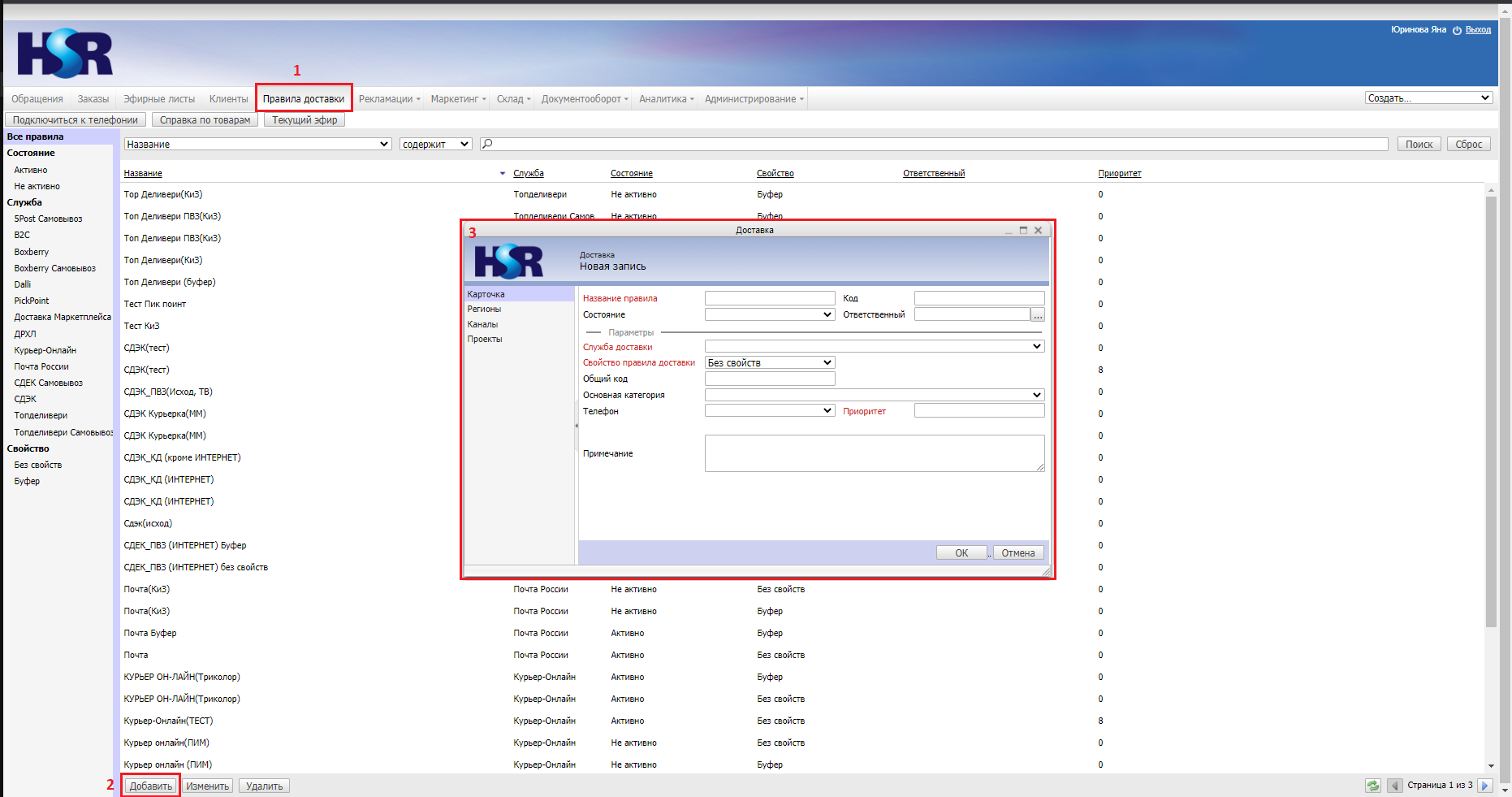
4. Заполнить поле “Название правила”;
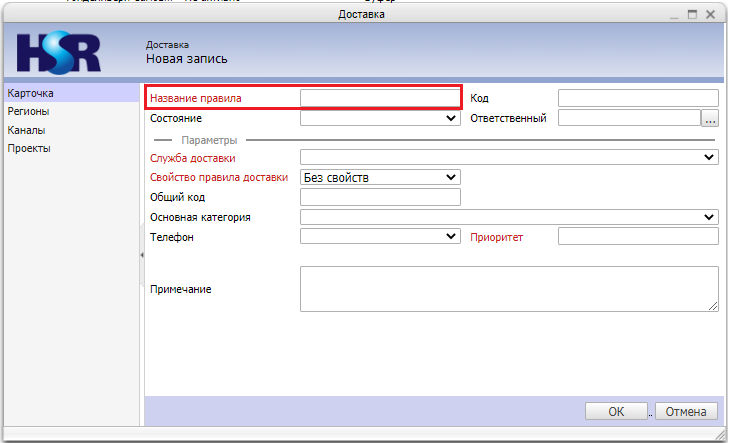
5. Выбрать и установить состояние правила доставки. Выбор осуществляется из выпадающего списка;
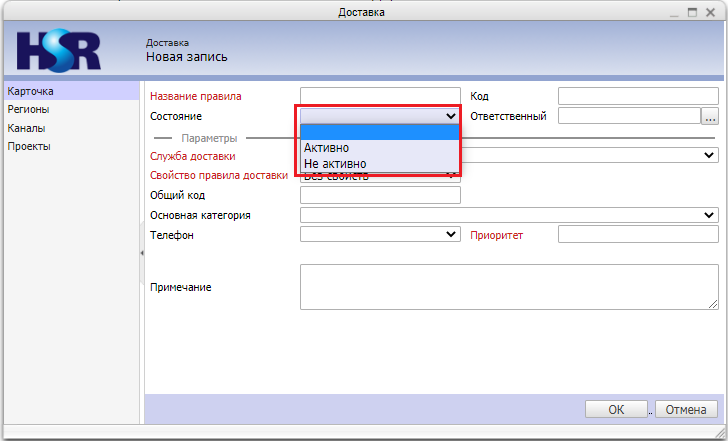
6. Выбрать и установить Службу доставки. Выбор осуществляется из выпадающего списка;
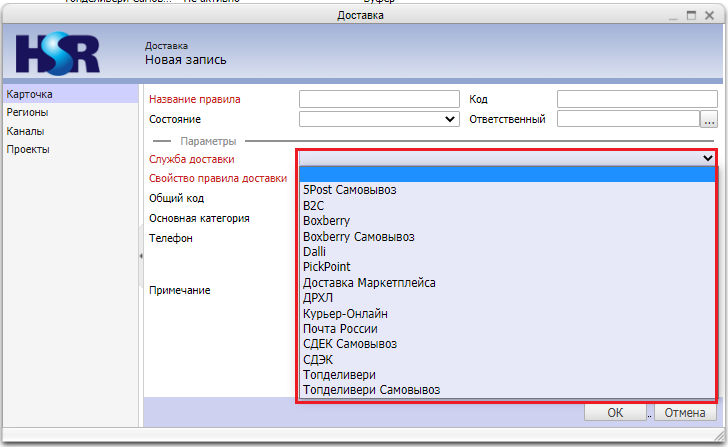
7. Выбрать и установить “Свойство правила доставки”, по умолчанию стоит значение
Если выбрать “Без свойств” – то данное правило будет распространяться только на заказы по которым есть товар;
Если выбрать “Буфер” – то данное правило будет распространяться только на заказы в статусе Буфер;
| ВАЖНО! Если правило должно распространяться на все заказы, то необходимо завести два одинаковых правила с разными свойствами правила доставки! |
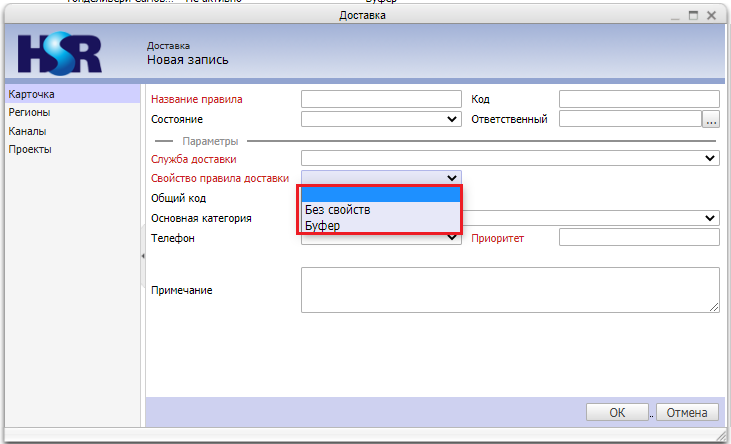
8. Выбрать и установить значение в поле "Телефон", выбор производится из выпадающего списка. При не установленном значении, правило доставки будет применятся на все виды телефонов;
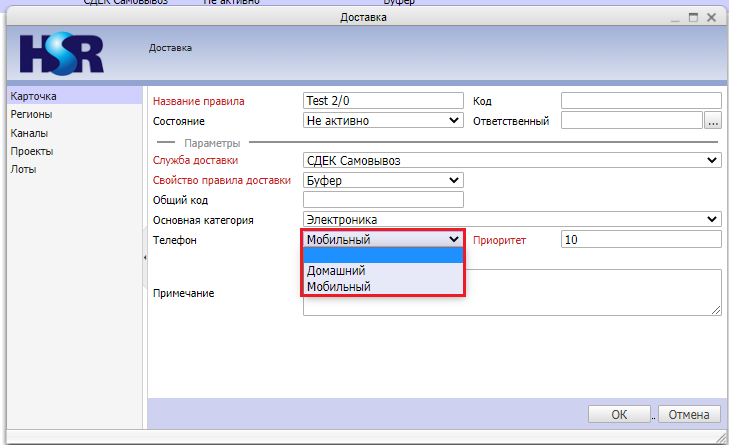
9. Установить приоритет от 1 до 10;
| ВАЖНО! Приоритетность проставляется от большего к меньшему, где 10- самый приоритетный вариант доставки, 1- менее приоритетный; |
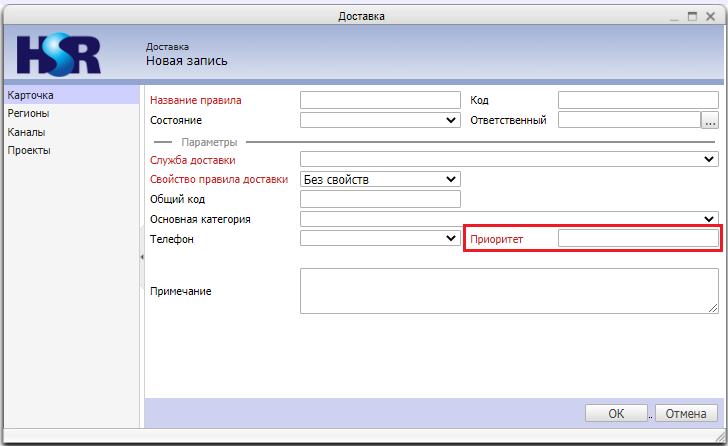
10. При переходе на другую вкладку появится запрос на сохранение, нажать кнопку [Да];
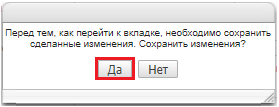
¶ 2.1. Добавление Регионов
- Перейти на вкладку “Регионы”;
- Нажать кнопку [Добавить];
- Открывается окно ”Регионы”;
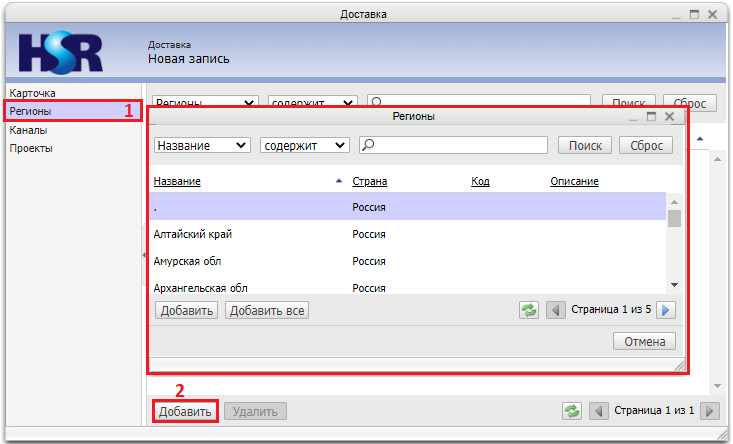
4. Для поиска региона введите название или часть названия региона в поле со значком лупа и нажмите кнопку поиска;
| Для добавления всех регионов нажмите кнопку [Добавить все]; |
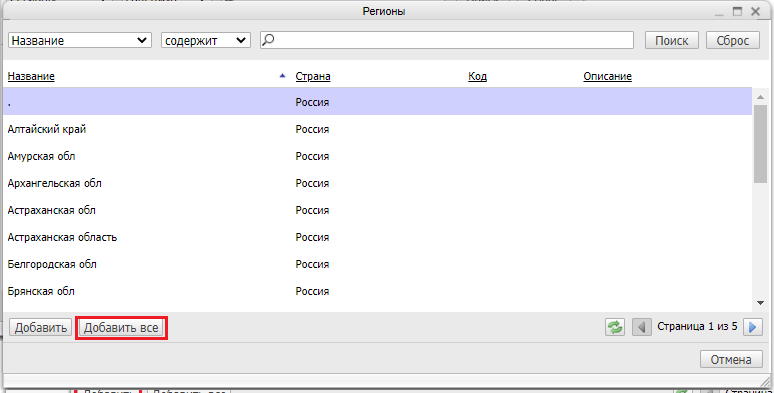
5. Выбрать регион, нажав на нужный регион один раз левой клавишей мыши;
6. Нажать кнопку [Добавить];
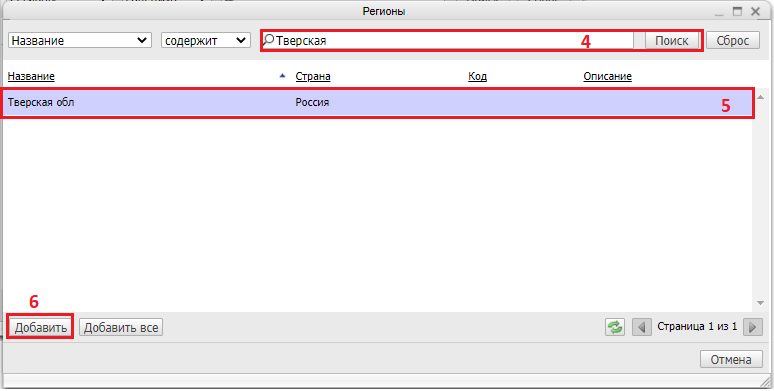
В случае, если регион был добавлен ошибочно, то его можно удалить:
Выделить необходимую позицию из списка одним кликом левой клавиши мыши;
Нажать «Удалить», выбранный регион удалится из списка;
¶ 2.2. Добавление Канала
- Перейти на вкладку “Каналы”;
- Нажать кнопку [Добавить];
- Открывается окно ”Каналы продажи”;

4. Для поиска канала введите название или часть названия канала в поле со значком лупа и нажмите кнопку поиска;
| Для добавления всех каналов нажмите кнопку [Добавить все]; |
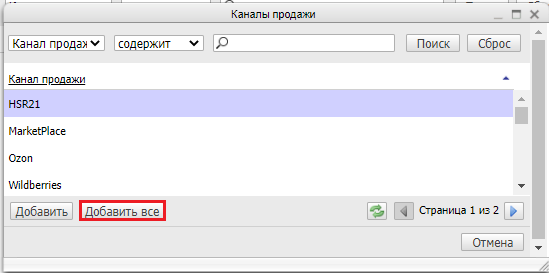
5. Выбрать канал, нажав на нужный канал один раз левой клавишей мыши;
6. Нажать кнопку [Добавить];
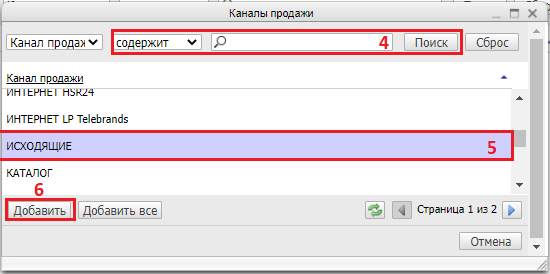
В случае, если канал был добавлен ошибочно, то его можно удалить:
Выделить необходимую позицию из списка одним кликом левой клавиши мыши;
Нажать «Удалить», выбранный канал удалится из списка;
¶ 2.3 Добавление Проекта
- Перейти на вкладку “Проекты”;
- Нажать кнопку [Добавить];
- Открывается окно ”Каналы продажи”;
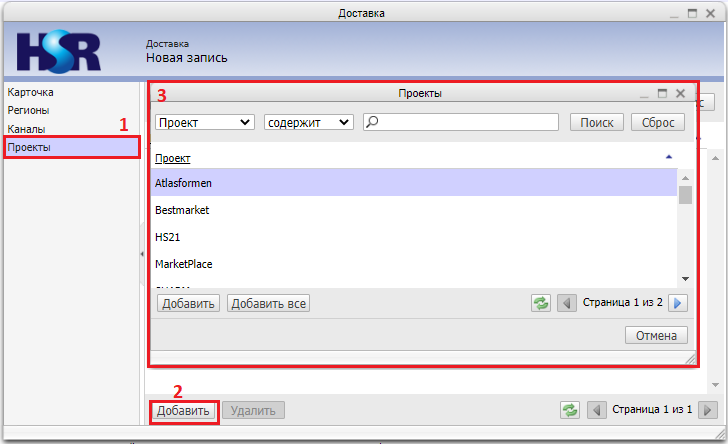
4. Для поиска проекта введите название или часть названия проекта в поле со значком лупа и нажмите кнопку поиска;
| Для добавления всех проектов нажмите кнопку [Добавить все]; |
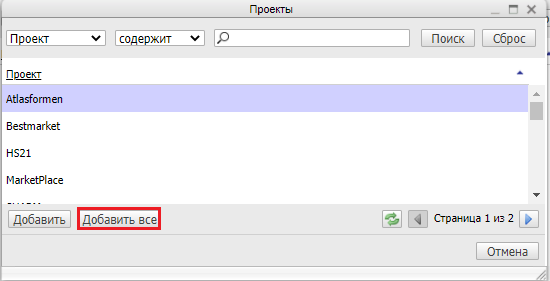
5. Выбрать проект, нажав на нужный проект один раз левой клавишей мыши;
6. Нажать кнопку [Добавить];
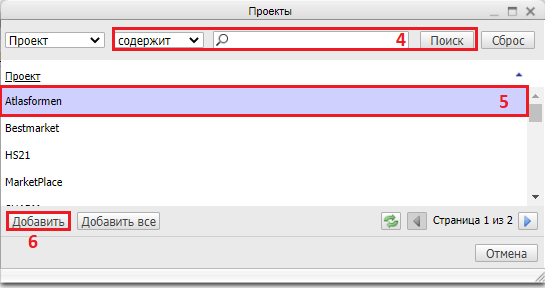
В случае, если проект был добавлен ошибочно, то его можно удалить:
Выделить необходимую позицию из списка одним кликом левой клавиши мыши;
Нажать «Удалить», выбранный проект удалится из списка;
¶ 2.4 Добавление Лота
- Перейти на вкладку “Лоты”;
- Нажать кнопку [Добавить];
- Открывается окно ”Лот”;
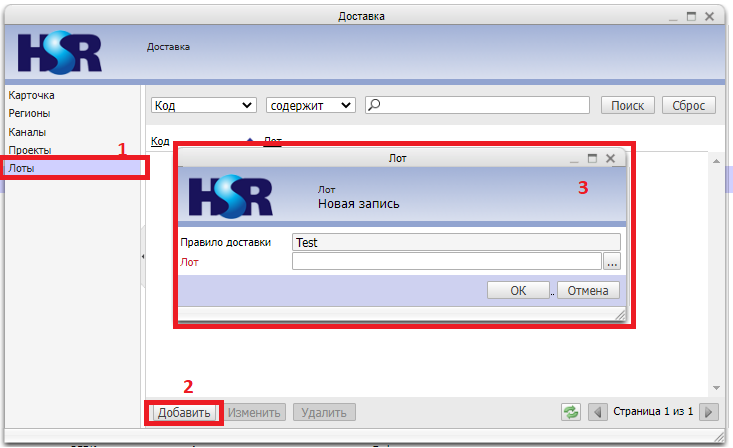
4. Для выбора лота нажать на кнопку с тремя точками;
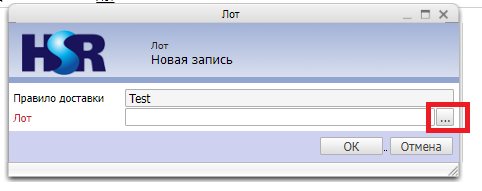
4. Открывается окно ”Лоты”;
5. Для поиска лота введите название или часть названия лота в поле со значком лупа и нажмите кнопку поиска;
6. Выбрать лот триггер, нажав на нужный лот один раз левой клавишей мыши;
7. Нажать кнопку [Ок];
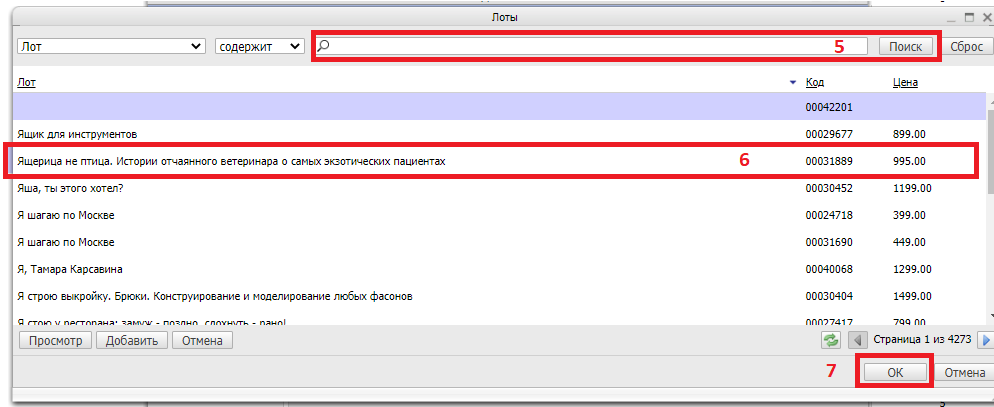
8. Нажать кнопку [Ок];
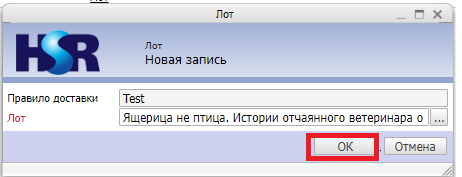
В случае, если лот был добавлен ошибочно, то его можно удалить:
Выделить необходимую позицию из списка одним кликом левой клавиши мыши;
Нажать «Удалить», выбранный лот удалится из списка;
В случае, если лот был добавлен неправильно, то его можно изменить:
Выделить необходимую позицию из списка одним кликом левой клавиши мыши;
Нажать «изменить», откроется окно редактирования лота;
После внесенных изменений, для сохранения нажать кнопку [Ок];
¶ 2.5 Добавление Лота - исключения
- Перейти на вкладку “Лоты Исключения”;
- Нажать кнопку [Добавить];
- Открывается окно ”Лот для исключения”;
4. Для выбора лота нажать на кнопку с тремя точками;
4. Открывается окно ”Лоты”;
5. Для поиска лота введите название или часть названия лота в поле со значком лупа и нажмите кнопку поиска;
6. Выбрать лот исключение, нажав на нужный лот один раз левой клавишей мыши;
7. Нажать кнопку [Ок];
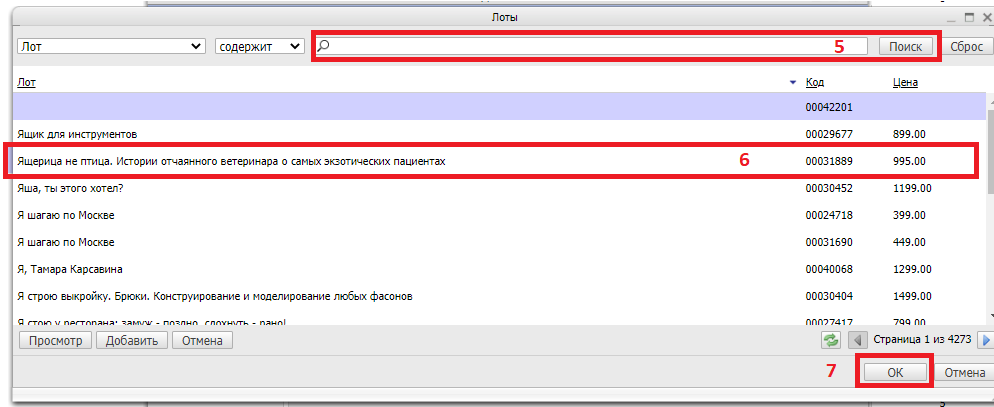
8. Нажать кнопку [Ок];
В случае, если лот был добавлен ошибочно, то его можно удалить:
Выделить необходимую позицию из списка одним кликом левой клавиши мыши;
Нажать «Удалить», выбранный лот удалится из списка;
В случае, если лот был добавлен неправильно, то его можно изменить:
Выделить необходимую позицию из списка одним кликом левой клавиши мыши;
Нажать «изменить», откроется окно редактирования лота;
После внесенных изменений, для сохранения нажать кнопку [Ок];
¶ 2.6 Добавление категории - исключения
- Перейти на вкладку “Категории Исключения”;
- Нажать кнопку [Добавить];
- Открывается окно ”Категория для исключения”;
4. Для выбора категории нажать на кнопку с тремя точками;
4. Открывается окно ”Категории лотов”;
5. Для поиска категории введите название или часть названия категории в поле со значком лупа и нажмите кнопку поиска;
6. Выбрать категорию исключение, нажав на нужную категорию один раз левой клавишей мыши;
7. Нажать кнопку [Ок];
8. Нажать кнопку [Ок];
В случае, если категория была добавлена ошибочно, то её можно удалить:
Выделить необходимую позицию из списка одним кликом левой клавиши мыши;
Нажать «Удалить», выбранная категория удалится из списка;
В случае, если категория была добавлена неправильно, то её можно изменить:
Выделить необходимую позицию из списка одним кликом левой клавиши мыши;
Нажать «изменить», откроется окно редактирования категории;
После внесенных изменений, для сохранения нажать кнопку [Ок];
¶ Коэффициенты на службу доставки, по каналам
В СРМ введена доработка с возможностью проставления коэффициента не только с привязкой к службе доставки, а так же с привязкой к каналу продаж.
Справочник «Служба доставки – коэффициент»
Необходимо выбрать Службу доставки, Канал и установить коэффициент, на который умножается стоимость доставки. В заказе, при расчете доставки, с этой службой и на выбранном канале, стоимость на него умножится
По умолчанию, если в справочнике «Служба доставки – коэффициент» ничего не указано, то коэффициент берется из справочника «Службы доставки», но если указано, то приоритет ставиться на справочник «Служба доставки – коэффициент».
¶ Ограничение габаритов
С каждой стороны вычитается по 3 см, чтобы заложить габариты упаковки ( кроме 5Post, тут уже заложено с учетом упаковки ).
Ограничение веса с учётом упаковки 300гр
Как работает расчёт бетты:
- берём из базы все в принципе возможные виды доставок (СУЩЕСТВУЮЩИЕ_ДОСТАВКИ)
- если проходим по габаритам russianpost и нет закрытого индекса:
- отправляем запрос 53 на склад, запрашиваем посылку (4), курьер онлайн (24) и, если прошли по габаритам, посылку онлайн (23).
- перебираем ответ. Если parcel->state != 1 - пропускаем, если ещё и parcel->parcel_id == 1 - отмечаем "ЗАКРЫТЫЙ РЕГИОН"
- если не пропустили - чекаем есть ли данный вид доставки в СУЩЕСТВУЮЩИЕ_ДОСТАВКИ. Если нет - пропускаем.
- если существует - сохраняем, цена с учетом коэфф наценки из справочника
- отправляем запрос 54 (BETTA_54) на расчёт курьерок на склад
/* VZ start */
- на данный момент работаем с fivepost, dalli, boxberry, sdek. Меняется разрабом в коде.
- отправляем запрос в VZ
- если запрос BETTA_54 на склад вернул валидный ответ - перебираем ответ VZ
- если есть совпадения по курьеркам VZ и BETTA_54 - вместо данных BETTA_54 ставим данные из VZ, пвз тоже удаляем все BETTA_54 и ставим VZ.- eсли нет совпадений - добавляем в BETTA_54 то, что есть только в VZ.
- если ответ BETTA_54 невалидный, формируем "наш ответ" BETTA_54 из данных VZ.
/* VZ end */
- Если на текущий момент есть валидный BETTA_54 - перебираем
- выставляем срок доставки из курьерки в срок почтовых доставок с тем же кодом тарифа (кроме Курьер-Онлайн 24)
- чекаем есть ли данный вид доставки в СУЩЕСТВУЮЩИЕ_ДОСТАВКИ. Если нет - пропускаем.
- если есть - идём ещё раз в почтовые доставки (кроме 24), правим срок в соответствии с модификатором в справочнике и сроком текущей курьерки с тем же кодом тарифа
- берём цену с учётом коэфф наценки из справочника
- если не Москва/область + 2 дня
- если есть проверка габаритов по курьерке - чекаем, бросаем, если не прошли проверку
- если пвз - проверяем расстояние <= 3000. Если после проверки не осталось пвз - бросаем
- сохраняем курьерки и пвз, что прошли все проверки
/* RR start */
- отправляем запрос RR на расчёт корзины с кодами доставок в корзине
- если нет ответа - оставляем как было
- если есть ответ - меняем стоимость на ту, что вернулась от RR, если пришла стоимость 1 - меняем на 0
КУРЬЕР-ОНЛАЙН НЕ ЧЕКАЕТСЯ
/* RR end */
- перебираем почтовые доставки (кроме курьер-онлайн)
- проверяем соответствие правилам доставок, сохраняем если ок, указываем порядок сортировки из правил доставки
- перебираем курьерки, проверяем соответствие правилам доставок. Сортируем согласно порядку сортировки из правил доставки, берём первый вариант
- перебираем пвз, проверяем соответствие правилам доставок, сортируем
- проверяем Курьер-онлайн почта (24) на соответствие правилам доставок, добавляем, если ок
- если нет доставок и отмечен флаг ЗАКРЫТЫЙ РЕГИОН - сообщаем
p.s. Курьер-онлайн не используется. Вероятно на уровне правил доставок.
Расчёт postcalc:
- проверка не закрыт ли индекс
- запрос в посткальк
- проверяем только посылку почты (4)
- если есть расчёт > 0- берём стоимость * 1.105
- чекаем RR, меняем стоимость, если есть ответ RR